Overfør tekstbeskeder fra Android til Android: 9 måder
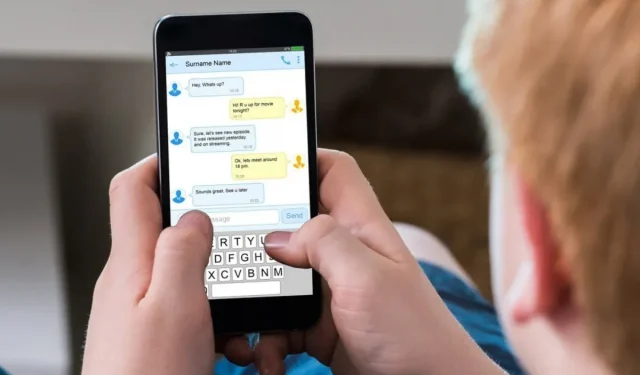
Hvis du køber en ny telefon, gør Google det nemt at overføre de fleste af dine data, så du kan fortsætte, hvor du slap. På den anden side bliver tekstbeskeder ikke øjeblikkeligt overført til din nye telefon.
Som følge heraf vil alle kritiske beskeder fra familie, venner, lægekontorer eller andre kilder forsvinde. Hvis du går i stykker eller mister din enhed, kan de samme problemer opstå uden varsel.
Du kan dog tage skridt, før du flytter telefoner, for at sikkerhedskopiere dine beskeder og sikre, at du aldrig mister adgangen til vigtige beskeder.
Du undrer dig måske over, hvordan du overfører tekstbeskeder fra Android til Android. Selvom denne procedure er enkel, er der et par ting, du skal overveje, før du begynder. For at komme i gang skal du bruge to telefoner.
For at udføre denne handling skal du bruge to Android-telefoner: en til at sende tekster og en til at modtage beskeder. Du skal også bruge internetadgang.
Lad os sige, at du har en Google Pixel eller bruger Google Messages-appen (ikke den proprietære software, der leveres som standard med telefoner fra Samsung og andre producenter). I dette tilfælde kan du bruge Androids indbyggede funktion til sikkerhedskopiering af tekstbeskeder.
Kan du overføre tekster fra Android til Android?
Selvfølgelig kan du! Der er flere gratis apps til dette formål. SMS-transmissionen kan dog tage lang tid.
Det første trin i at overføre tekstbeskeder fra en Android til en anden er at sikkerhedskopiere dine eksisterende SMS-filer. Det virker måske ikke spændende, men så kommer det godt med.
SMS backup vil holde dine samtaler intakte, uanset om du skal overføre mange beskeder eller en hel database. IDrive er en af de gratis backup-tjenester, der er tilgængelige. Når du har sikkerhedskopieret dine data, kan du nemt overføre dem til en anden Android-smartphone.
En anden måde at overføre SMS fra Android til en anden enhed er SMS Backup & Restore, en tredjepartsapp. Denne software er kompatibel med alle Android-modeller og er designet til Android- og iOS-smartphones.
Det giver dig også mulighed for at sende SMS-beskeder trådløst og bruger direkte Wi-Fi, som er hurtigere end Bluetooth. Det er også gratis og tilgængeligt via Google Play Butik. Du kan også prøve den gratis version af SMS Backup & Restore.
Jeg vil diskutere alt dette i detaljer i næste afsnit. Så gør dig klar!!
Sådan flyttes tekstbeskeder til en ny Android-telefon
- AnyDroid SMS overførsel app
- PhoneTrans værktøj
- Brug af Google Backup
- SMS backup og gendannelse
- Brug af smart switch
- via bluetooth
- Brug af sikkerhedskopiering via SMS+
- Brug af SMS Organizer
- Brug af MobileTrans Phone Transfer
Lad os nu diskutere løsningerne i detaljer:
Løsning 1: AnyDroid SMS Transfer App
Det anbefales stærkt at bruge AnyDroid til beskeder, hvis du helt vil undgå besværet med eventuelle begrænsninger.
Det er et fantastisk Android SMS/MMS-meddelelsesværktøj, der fungerer med alle Android-smartphones. Det giver dig mulighed for nemt at eksportere tekstbeskeder fra Android til Android enten helt eller selektivt.
Nedenfor er nogle af de mange grunde til, at folk vælger at sende beskeder ved hjælp af AnyDroid:
- Du kan se og sende tekstbeskeder kablet eller trådløst.
- Send enten alle eller udvalgte beskeder fra din smartphone.
- Support til SMS, MMS og vedhæftede filer tilbydes.
- Høj dataoverførselshastighed.
- Sikker og pålidelig.
Følg disse trin for at overføre tekstbeskeder fra Android til Android:
- Installer den seneste version af AnyDroid på din computer. Tilslut dine Android-smartphones til din computer og start softwaren.
- Sørg for, at den primære grænseflade er kildeenheden. Klik på Beskeder for at fortsætte.
- Marker de beskeder, du vil overføre fra Android til Android, og klik derefter på knappen “Send til Android” i øverste højre hjørne.
- Dine beskeder vil blive overført til mål-Android-enheden om cirka et minut. Vent, indtil skærmbilledet med fuldført overførsel vises, mens appen overfører dine beskeder.
Løsning 2: PhoneTrans Tool
PhoneTrans er den første og bedste løsning til at overføre tekster fra gammel telefon til ny.
Det giver dig mulighed for at eksportere beskeder fra Android inklusive SMS og MMS med et enkelt klik som en professionel telefon til telefon overførsel app. Du kan nemt flytte beskeder til en ny telefon og eksportere tekster til en computer.
Dens hovedtræk er som følger:
- Alle tekstbeskeder fra Android til Android kan overføres.
- Dens Quick Transfer-funktion fremskynder synkronisering, og dens Clone- og Merge-funktioner er selektive.
- Det giver dig også mulighed for at overføre data fra Android til iPhone eller pc.
- Det understøtter også billeder, kontakter, film og andre mediefiler. 100% ren og sikker.
Følg disse trin for at overføre tekstbeskeder fra Android til Android:
- Installer PhoneTrans på din computer for at overføre tekstbeskeder til din nye telefon. Ved opstart vil du se fire funktioner i venstre kolonne.
- Vælg “Telefon til telefon”; Tre transmissionstilstande er tilgængelige. Overvej Quick Transfer, som giver dig mulighed for hurtigt at overføre filer mellem telefoner.
- Forbind de gamle og nye telefoner. Bekræft kilde- og destinationsenhederne.
- De understøttede datatyper vil derefter blive vist. For at overføre tekstbeskeder fra din gamle telefon til din nye telefon skal du vælge Beskeder og klikke på Overfør nu.
- Vent et øjeblik, og de gamle meddelelser vil blive flyttet.
PhoneTrans telefon til telefon og telefon backup funktioner giver dig mulighed for at kopiere tekster mellem to telefoner og gendanne tekstbeskeder fra din gamle telefon.
PhoneTrans overfører også film, fotos, kontakter og opkaldsposter mellem enheder. Ethvert problem med dataoverførsel kan nemt løses.
Løsning 3: Brug af Google Backup
Google-sikkerhedskopi sikrer, at din sikkerhedskopi gemmes på Google, og at du senere kan gendanne den på enhver Android-enhed ved hjælp af de samme Google-legitimationsoplysninger.
Denne procedure gemmer din enheds indstillinger, herunder Wi-Fi-indstillinger, kontakter, SMS og billeder, som senere kan gendannes til enhver Android-telefon. Sådan kan du flytte tekster fra en Android-smartphone til en anden.
Først og fremmest bør du sikkerhedskopiere SMS-tekstbeskederne på din tidligere Android-telefon; først da vil du være i stand til at gendanne dem på en ny telefon.
- Gå til menuen “Indstillinger” på den originale Android-smartphone, og vælg “Sikkerhedskopiering”/ “Sikkerhedskopiering og nulstilling”.
- Gå nu til området “Sikkerhedskopier mine data” og sørg for, at “Beskeder” er markeret på listen over datatyper. Klik til sidst på “Sikkerhedskopiér nu”.
- Tag den ønskede Android-smartphone og tilslut den til den samme Gmail-konto. Gå til Indstillinger > Konti > Tilføj konto > Google > Udført.
- Log ind med dine Google-kontooplysninger.
- Slå derefter “Automatisk gendannelse” til for at tillade, at sikkerhedskopien gendannes på din nye Android-smartphone. For at gøre dette skal du gå til Indstillinger > Sikkerhedskopiering og nulstilling > Automatisk gendannelse.
Sådan bruger du Google backup-tjenesten til at flytte tekstbeskeder fra Android til Android.
Løsning 4: Sikkerhedskopier og gendan SMS
Du kan bruge SMS-sikkerhedskopi- og gendannelsessoftwaren til at overføre dine SMS-beskeder og opkaldslog til en ny Android-smartphone med det samme, eller sikkerhedskopiere/gendanne SMS til/fra Google Drev, OneDrive eller Dropbox.
Sådan overfører du SMS-beskeder direkte fra en gammel Android-enhed til en ny:
- Installer appen SMS Backup & Restore på begge Android-enheder fra Google Play Butik.
- Når den er installeret, skal du åbne appen “SMS Backup & Restore” på begge Android-smartphones.
- Klik på START og derefter Tillad for alle nødvendige tilladelser.
- Vælg derefter Overfør i menuen Indstillinger.
- Tryk på “SEND FRA DENNE TELEFON” på den GAMLE telefon og “MODTAG TIL DENNE TELEFON” på den nye telefon på overførselsskærmen.
- Tryk på den telefon, du vil overføre til, på den GAMLE telefon. (Tjek navnet på skærmen på din nye telefon for at sikre, at det matcher).
- Accepter invitationen til at oprette forbindelse på den NYE telefon.
- Vælg Overfør beskeder og opkald fra denne telefons nuværende tilstand til GAMMEL telefon, og tryk på TRANSFER.
- Når overførslen er fuldført, skal du klikke på OK. (bruger GAMLE telefon)
- På en HELT NY PHONEapOK skal du midlertidigt erstatte standard SMS-appen og derefter trykke på Ja for at ændre SMS-appen.
- Vent på, at gendannelsen er fuldført.
- Når overførslen er fuldført, skal du klikke på OK.
- Til sidst skal du gå ind i SMS-appen (beskeder) og vælge JA for at bruge den almindelige beskedapp, ikke appen til sikkerhedskopiering og gendannelse af SMS.
Sådan sikkerhedskopieres Android SMS-beskeder til Google Drev, OneDrive eller Dropbox:
- Download SMS-sikkerhedskopi- og gendannelsesappen fra Google Play.
- Klik derefter på OPRET BACKUP.
- Vælg hvilke oplysninger du vil sikkerhedskopiere, og klik på “Næste” på næste skærmbillede.
- Vælg derefter en backupplacering (f.eks. Google Drev) og klik på “Opsætning”.
- Vælg derefter “Google-konto” under “Log ind” for at sikkerhedskopiere SMS-beskeder.
- Vælg Adgang kun til filer og mapper, der er tilgået eller oprettet ved hjælp af SMS Backup and Restore under “Vælg en Google Drev-adgangstype, og klik på OK”.
- Klik derefter på OK efter at have valgt den konto, du vil bruge til at sikkerhedskopiere/gendanne dine SMS-beskeder.
- Klik derefter på “Tillad” for at tillade “SMS Backup & Restore”-appen at behandle dine Google Drev-filer.
- Klik på “Test” for at teste din opsætning og derefter “Gem”, hvis det lykkedes.
- Klik på “Næste” på valgskærmen “Backup Setup”.
- Indstil en tidsplan for sikkerhedskopiering og deaktiver eller aktiver tilbagevendende sikkerhedskopier på næste skærmbillede (hvis du vil).
- Til sidst skal du klikke på “Sikkerhedskopiér nu” for at gemme SMS-tekster på Google Drev.
Løsning 5: Brug af en smart switch
Hvis du har opgraderet til en ny Samsung Galaxy-telefon, har du nu fantastisk software til at hjælpe dig med at flytte rundt på tekstbeskeder. Programmet hedder Smart Switch, som giver dig mulighed for at sende beskeder og mange andre former for data til din mobiltelefon.
Det giver dig mulighed for at overføre tekster fra Android eller iPhone til Samsung Galaxy-telefon som følger:
- Installer Smart Switch-appen på begge dine enheder.
- Start appen og vælg “Trådløs”.
- Vælg derefter Beskeder.
- På kildeenheden skal du klikke på “Send” og “Modtag” på destinationsenheden.
Dine tekstbeskeder vil blive overført fra din gamle telefon til din nye smartphone så hurtigt som muligt.
Begrænsningen af denne metode er, at trådløs overførsel kun understøttes fra en kvalificeret Android-mobiltelefon til en Galaxy-enhed. Derudover er der flere begrænsninger for andre Android-telefoner og iPhones.
Løsning 6: Via Bluetooth
Du kan også bruge Bluetooth-funktionen på dine Android-smartphones til at flytte tekster fra en enhed til en anden. Den største ulempe ved denne tilgang er, at den er noget langsom og nogle gange ikke kan genkende den enhed, du vil parre til dataoverførsel.
Bluetooth giver dig mulighed for at udveksle filer såsom billeder og tekstbeskeder. Du kan dog kun sende én besked fra en tekstsamtale til en anden enhed ad gangen.
Sådan flytter du tekstbeskeder fra en Android-enhed til en anden via Bluetooth:
- Slå “Bluetooth” til på begge Android-smartphones, før du parrer dem.
- Åbn Besked-appen, start en diskussion, og vælg derefter en tekstbesked, du vil sende. Tryk på ikonet Del og derefter på Bluetooth-ikonet.
- For at modtage SMS-beskeden skal du trykke på “Accepter” på målsmartphonen.
Løsning 7: Brug SMS Backup+
SMS Backup+ kan også bruges til at flytte tekstbeskeder fra en gammel Android-telefon til en ny.
Dette open source-værktøj giver dig mulighed for at sikkerhedskopiere og gendanne SMS-databaser og opsætte automatiske sikkerhedskopier. Lad os se, hvordan du bruger SMS Backup+ til at overføre tekstbeskeder fra Android til Android.
Sådan sikkerhedskopieres/gendanne Android SMS-tekstbeskeder ved hjælp af SMS Backup+:
- Få adgang til din Gmail-konto fra din stationære computer.
- Klik på tandhjulsikonet til højre, og vælg Indstillinger.
- Vælg “Videresendelse og POP/IMAP” øverst.
- Marker afkrydsningsfeltet “Aktiver IMAP”.
- Gå til sikkerhedsindstillingerne for din Google-konto, og vælg App-adgangskoder.
- Indtast adgangskoden til din Google-konto, og klik på Næste.
- Tryk på “Vælg app” -> “Andet” på skærmen “App-adgangskoder” (brugerdefineret navn).
- Indtast SMS Backup+ og klik på Opret.
- Skriv den genererede adgangskode ned eller (endnu bedre) kopier den ind i Notesblok.
DOWNLOAD SMS BACKUP+ TIL DIN ANDROID-TELEFON:
- Søg “SMS Backup+” på Google Play på din (gamle) Android-enhed.
- For at installere “SMS Backup+”, klik på “Installer”.
- Læs venligst SMS Backup+ tilladelsesanmodningen omhyggeligt, før du klikker på “Accepter” (hvis du accepterer).
- Når det er installeret, skal du trykke for at starte “SMS Backup+”-appen.
- Klik på “OK” som svar på informationsmeddelelsen.
INSTALLER SMS BACKUP+ PÅ DIN GOOGLE-KONTO:
- Start SMS Backup+-applikationen.
- Vælg Flere muligheder.
- Vælg Custom IMAP Server.
- Indtast imap.gmail.com:993 i feltet Serveradresse.
- Udfyld feltet “IMAP-kontonavn” med din Gmail-adresse.
- Til sidst skal du klikke på “Adgangskode” og indtaste den adgangskode, du oprettede i trin 2 til SMS Backup+-appen.
- Når du har konfigureret IMAP-serverindstillingerne, skal du vende tilbage til hovedskærmen for SMS Backup-applikationen og klikke på Opret forbindelse.
- Når du er forbundet til din Google-konto, skal du klikke på Tillad for at give SMS Backup+ adgang til dine kontakter.
KOPIIER ANDROID SMS-BESKEDELSER TIL DIN GOOGLE-KONTO:
- Klik på “Backup” efter at have oprettet forbindelse til din Google-konto for at kopiere (overføre) alle dine SMS-beskeder til din Google-konto (Gmail).
- Vent, indtil dine SMS-beskeder er gemt på din Google-konto.
- Når sikkerhedskopieringen er færdig, skal du gå til din GMAIL og se den nye etiket i SMS-sidebjælken.
- Du bør se SMS-beskeder fra din Android-telefon, når du klikker på den.
GENDAN SMS- OG SMS-BESKEDELSER TIL EN ANDEN ANDROID-ENHED:
- Når du har sikkerhedskopieret alle dine SMS-beskeder til din Google-konto, skal du følge disse trin:
- Gå til Indstillinger > Konti og synkronisering på en (ny) Android-telefon.
- Vælg (eller “Tilføj”) den Google-konto, du brugte til at sikkerhedskopiere sms-beskederne i sektionen Administrer konti.
- Installer SMS Backup+-appen på din enhed ved at følge instruktionerne i trin 3 ovenfor.
- Som beskrevet ovenfor skal du forbinde SMS Backup+-appen til din Google-konto.
- Til sidst, på hovedsiden af SMS Backup+, vælg Gendan.
Løsning 8: Brug SMS Organizer
SMS Organizer er ligesom SMS Backup & Restore en omfattende backup-udbyder, men tilbyder meget mere.
Indgående beskeder kategoriseres automatisk som “Personlige”, “Transaktioner” eller “Kampagner”, og hvis de er kritiske, kan jeg markere dem for hurtig adgang. Der er også en simpel indstilling til at vise indlæg, som jeg ikke har læst.
Udover at arrangere tekstbeskeder, kan den indstille påmindelser til at informere dig om kommende flyrejser, forsendelse, regninger og andre begivenheder, afhængigt af dine beskeder. Der er også mulighed for at planlægge SMS til ting som fødselsdagsønsker.
Det er ikke kompatibelt med alle Android-telefoner, men hvis din er det (du vil finde ud af, om der er en “Installer”-knap på Google Play), anbefaler jeg det stærkt. Sådan overfører du tekstbeskeder til en ny Android-telefon ved hjælp af SMS Organizer.
- Installer og start SMS Organizer-applikationen.
- Følg instruktionerne på skærmen, og vælg en mulighed for at gøre SMS Organizer til dit standard tekstbeskedprogram.
- Tryk på menuikonet med tre prikker i øverste højre hjørne af appens hovedskærm.
- Vælg “Indstillinger” fra rullemenuen.
- Vælg “Sikkerhedskopiering og gendannelse” på indstillingssiden.
- Vælg “Google Drev-konto”, og log ind med dine legitimationsoplysninger.
- Skift backup-frekvensen til daglig, ugentlig eller månedlig.
- Vælg “Backup”-indstillingen.
Sådan bruger du SMS Organizer til at gendanne tekstbeskeder:
- Sørg for, at SMS Organizer-appen er installeret på din nye Android-telefon under opsætningsprocessen. Gå til Google Play og download appen, hvis den ikke allerede er installeret.
- Følg instruktionerne på skærmen, og vælg en mulighed for at gøre appen til din standardapp til tekstbeskeder.
- Tryk på menuikonet med tre prikker i øverste højre hjørne af appens hovedskærm.
- Vælg “Indstillinger” fra rullemenuen.
- Vælg “Sikkerhedskopiering og gendannelse”.
- Vælg muligheden “Gendan”.
- Vælg den seneste sikkerhedskopi, du har lavet på din tidligere telefon.
- Vælg muligheden “Gendan”.
- Din seneste telefons tekstbeskeder vil nu være tilgængelige på din nye Android-telefon.
Løsning 9: Brug af MobileTrans Phone Transfer
MobileTrans til Mac (eller MobileTrans til Windows) er den mest bekvemme og intuitive telefonoverførselssoftware, der kan overføre data mellem forskellige telefoner.
Det overfører tekstbeskeder, SMS, opkaldslogger, kontakter, kalender, musik, billeder, videoer og apps mellem Android, iPhone, Blackberry og Symbian-telefoner.
Hele processen er enkel; tilslut din Android-telefon, og dine valgte elementer vil blive overført med et enkelt klik.
Trinene nedenfor viser dig, hvordan du overfører beskeder (og andre telefondata) fra Android til Android. Du skal følge procedurerne trin for trin for at få dette job udført korrekt. Lad os begynde.
- Start MobileTrans Phone Transfer på din computer. Da du derefter vil overføre tekstbeskeder fra en Android-telefon til en anden, skal du vælge Telefon til telefonoverførsel.
- Softwaren vil bede dig om at forbinde begge telefoner.
- Brug et USB-kabel til at tilslutte dem. Derudover vil programmet genkende dine telefoner og vise information om telefonen i programmets interface.
- Vælg de telefondatafiler, du vil overføre fra din gamle Android-telefon til din nye. Du skal bare markere de små felter ud for indholdet af hver datafil.
- Vælg derefter “Start kopi” for at overføre data fra telefon til telefon.
- Vent et par minutter, og sørg for, at begge telefoner er tilsluttet computeren. Derefter vil du fuldt ud kunne nyde din nye Android-telefon.
Konklusion
De fleste frygter, at det at få en ny telefon vil resultere i tab af alle deres data. Men at skifte din telefon medfører ikke nødvendigvis tab af vigtige data såsom tekstbeskeder.
Med de ovennævnte ni løsninger til at overføre SMS fra en Android-telefon til en anden, behøver du ikke længere bekymre dig om at miste vigtige tekster. Du kan bruge metoderne ovenfor til at sende andre filer end tekstbeskeder, såsom kontakter, billeder og videoer.
FAQ
Kan Smart Switch sende tekstbeskeder?
Denne applikation overfører SMS fra en smartphone til en anden og fungerer endda med iPhone. Du kan hente softwaren fra Google Play Butik og installere den på både din gamle og nye telefon. Derefter kan du vælge, hvilke filer eller beskeder der skal overføres. Selvom Smart Switch er kompatibel med de fleste Android-telefoner, er nogle enheder muligvis ikke kompatible. Du skal sikre dig, at den nye telefon har mindst 500 MB intern lagerplads og adgang til USB-medieoverførsel (MTP). Følg derefter instruktionerne på skærmen for at installere appen. Du bliver bedt om at tilslutte enheder og begynde at overføre data.
Hvordan eksporterer man tekstbeskeder?
Download et tredjepartsprogram, der giver dig mulighed for at sikkerhedskopiere Android-tekstbeskeder, før du overfører dem. Hvis det er nødvendigt, kan du bruge det til at gendanne dem. SMS Backup+ er navnet på applikationen. Denne app er annonceunderstøttet for $4,49. Du kan uploade og sikkerhedskopiere dine tekster fra enhver Android-enhed, så længe du har en Android-smartphone, der kører Android OS. Derudover er et gratis Android SMS Backup-program tilgængeligt til download.
Hvordan overfører jeg fra Android til Android?
Det er meget nemt at flytte SMS-beskeder fra en Android-telefon til en anden. Men nogle mennesker er bekymrede for at miste deres data. Det er, når de har brug for en effektiv løsning til at overføre Android SMS-tekster. Android Data Transfer er et program, der giver dig mulighed for at overføre alle dine data fra din Android-telefon. Dette program håndterer ikke kun SMS-beskeder, men også opkald, billeder, videoer, musik, applikationer og andre data. Programmet er kompatibelt med forskellige Android-telefoner og tablets, hvilket gør det nemt at overføre SMS og andre data.



Skriv et svar